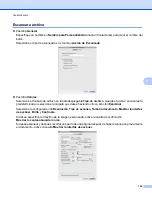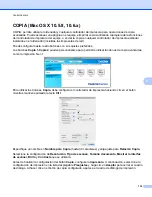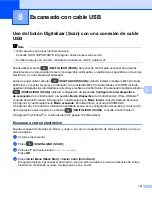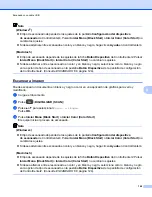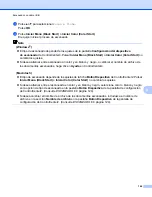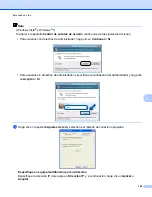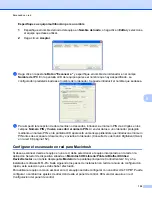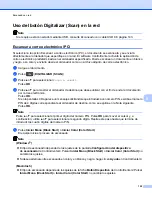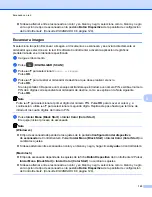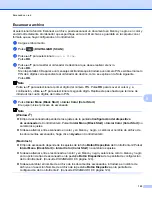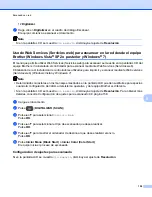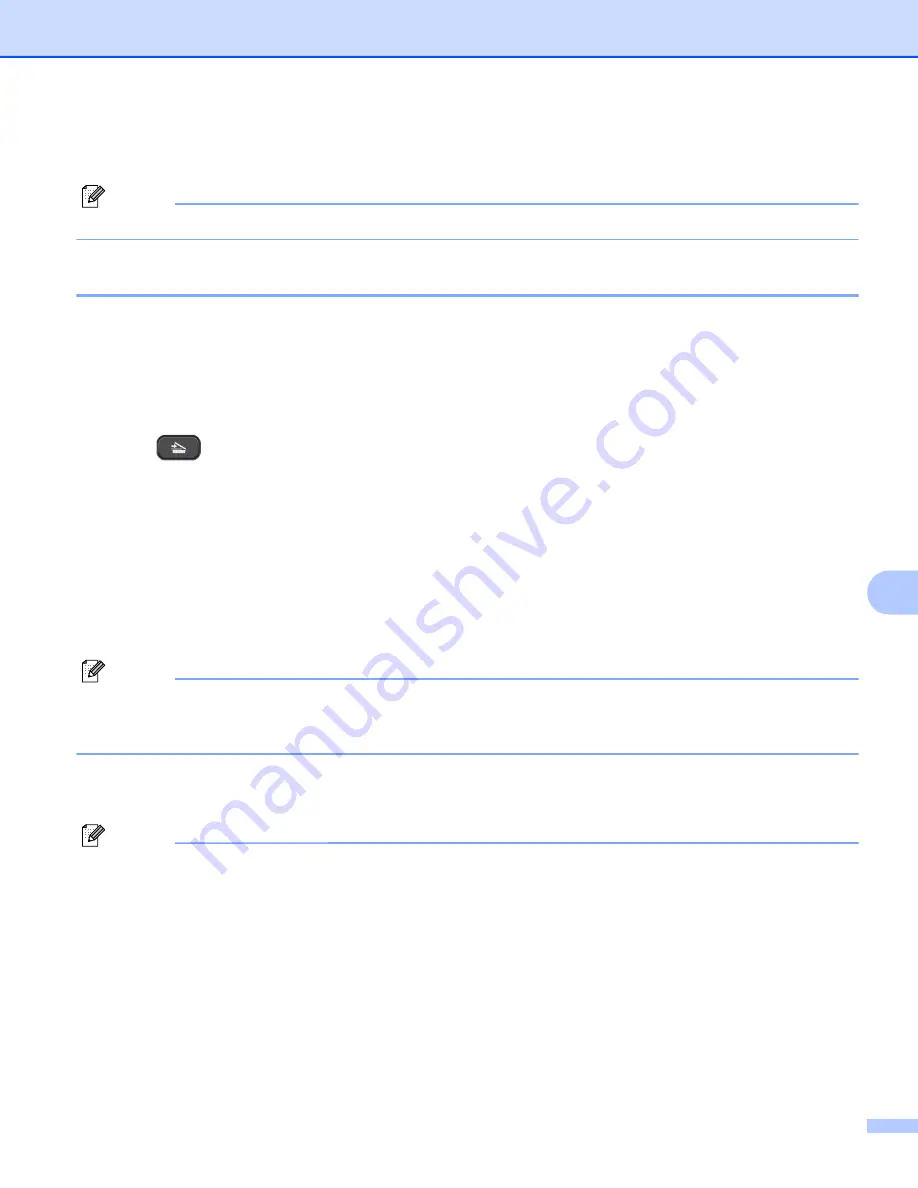
Escaneado en red
152
9
Uso del botón Digitalizar (Scan) en la red
Nota
Si el equipo está conectado mediante USB, consulte
Escanear a correo electrónico (PC)
Si selecciona la opción Escanear a correo electrónico (PC), el documento se escaneará y se enviará
directamente al ordenador que especifique en la red. El software ControlCenter activará la aplicación de
correo electrónico predeterminada en el ordenador especificado. Puede escanear un documento en blanco
y negro o en color y enviarlo desde el ordenador como un archivo adjunto de correo electrónico.
a
Cargue el documento.
b
Pulse
(
DIGITALIZAR (SCAN)
).
c
Pulse
a
o
b
para seleccionar
Escan a e-mail
.
Pulse
OK
.
d
Pulse
a
o
b
para mostrar el ordenador de destino que desee utilizar con el fin de enviar el documento
por correo electrónico.
Pulse
OK
.
Si en la pantalla LCD aparece un mensaje solicitándole que introduzca un número PIN, escriba el número
PIN de 4 dígitos correspondiente al ordenador de destino, como se explica en la Nota siguiente.
Pulse
OK
.
Nota
Pulse
a
o
b
para seleccionar el primer dígito del número PIN. Pulse
OK
para mover el cursor y, a
continuación, utilice
a
o
b
para seleccionar el segundo dígito. Repita este paso hasta que termine de
introducir los cuatro dígitos del número PIN.
e
Pulse
Iniciar Mono (Black Start)
o
Iniciar Color (Color Start)
.
El equipo inicia el proceso de escaneado.
Nota
(Windows
®
)
El tipo de escaneado depende de los ajustes de la pantalla
Configuración del dispositivo
de escaneado
de ControlCenter4. Pulsar
Iniciar Mono (Black Start)
o
Iniciar Color (Color Start)
no
cambia los ajustes.
Si desea alternar entre escaneado en color y en blanco y negro, haga clic en
Ayuda
en ControlCenter4.
(Macintosh)
El tipo de escaneado depende de los ajustes de la ficha
Botón Dispositivo
de ControlCenter2. Pulsar
Iniciar Mono (Black Start)
o
Iniciar Color (Color Start)
no cambia los ajustes.